Excel: як використовувати vlookup із concatenate
Ви можете використовувати функцію VLOOKUP разом із функцією CONCATENATE в Excel, щоб знайти два значення в діапазоні, які були об’єднані разом, і повернути відповідне значення з іншого стовпця.
У наступному прикладі показано, як саме це зробити.
Приклад: як використовувати VLOOKUP із CONCATENATE в Excel
Припустімо, що ми маємо наступний набір даних, що містить інформацію про загальний обсяг продажів, здійснених різними співробітниками компанії:
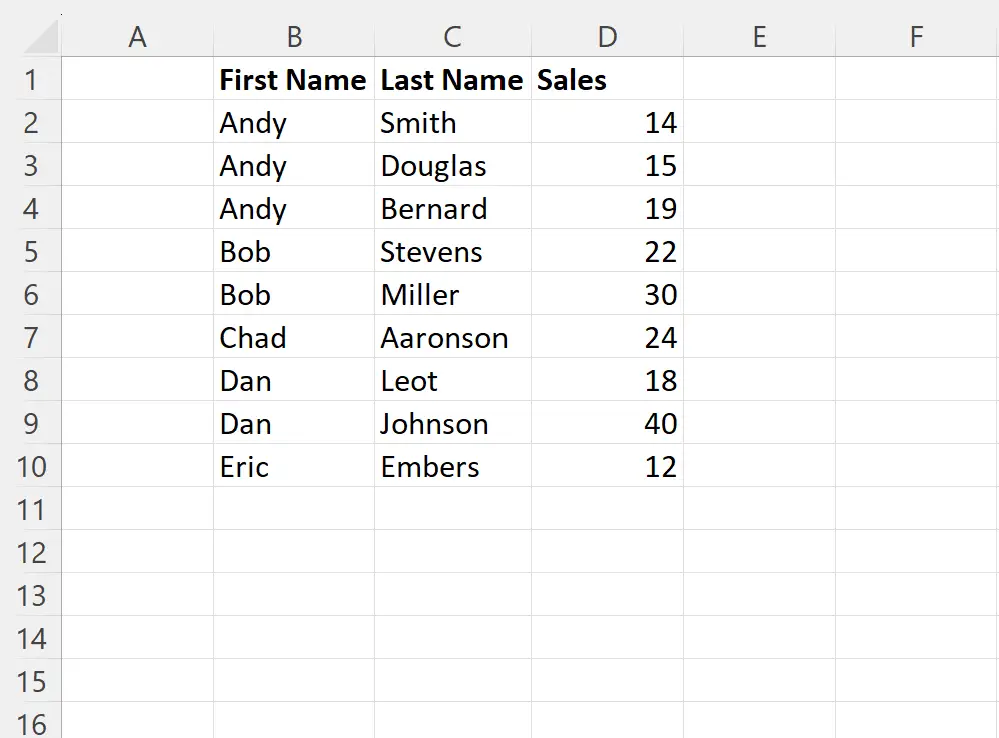
Припустімо, ми хочемо знати загальний обсяг продажів, зроблених Бобом Міллером:
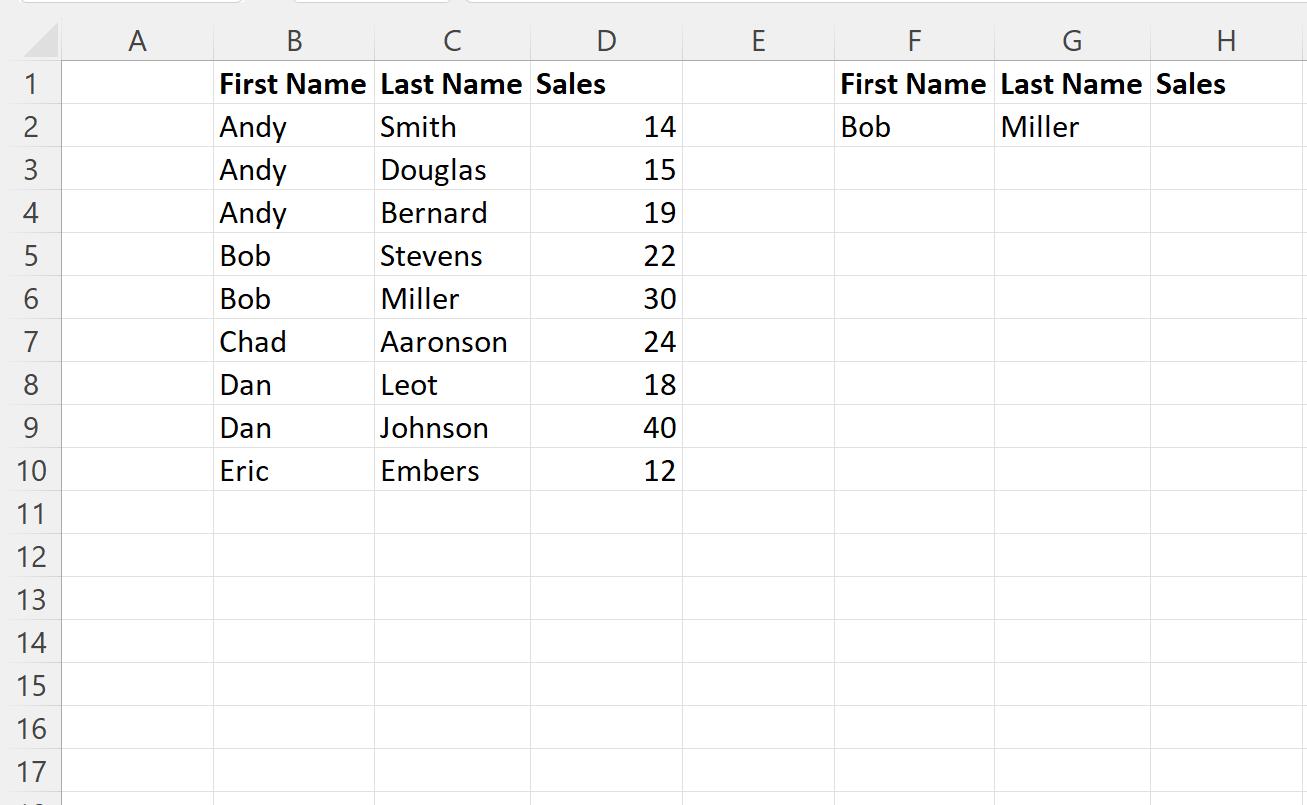
Оскільки є два співробітники, які мають ім’я «Боб», ми повинні спочатку створити стовпець довідки, який об’єднає ім’я та прізвище кожного працівника.
Для цього ми можемо ввести таку формулу в клітинку A2 :
= B2 & C2
Потім ми можемо клацнути та перетягнути цю формулу до кожної клітинки, що залишилася в стовпці A:
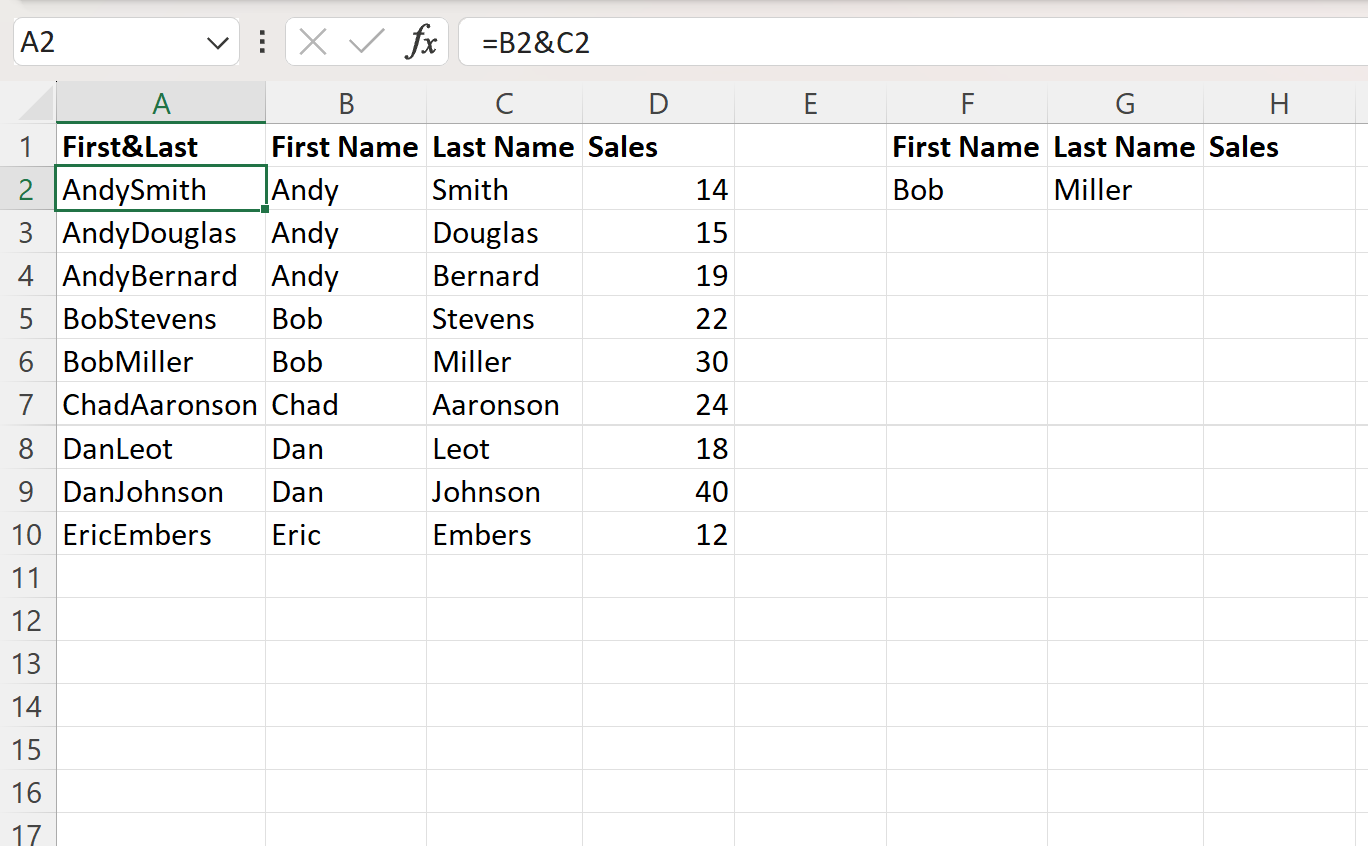
Тоді ми можемо використати наведену нижче формулу з функцією VLOOKUP для пошуку Боба Міллера та повернення його вартості продажів:
= B2 & C2
На наступному знімку екрана показано, як використовувати цю формулу на практиці:
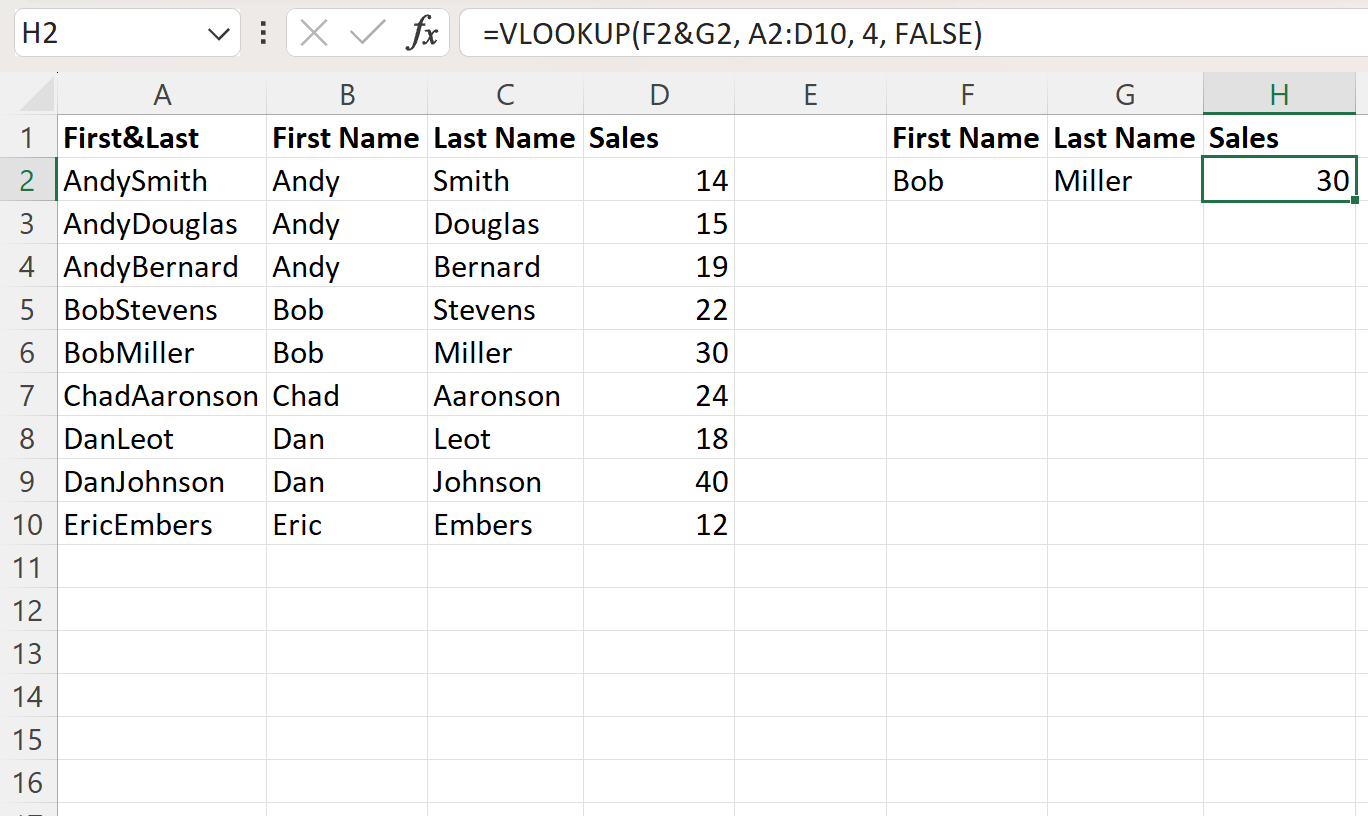
Формула повертає значення 30 , що є правильним значенням продажів для Боба Міллера.
Примітка . Якби ми просто використовували функцію VLOOKUP для пошуку “Боб” у вихідному наборі даних, формула повернула б 22 , оскільки це вартість продажів, яка відповідає першому “Бобу” в наборі даних.
Додаткові ресурси
У наступних посібниках пояснюється, як виконувати інші типові завдання в Excel:
Excel: як порівняти два списки за допомогою VLOOKUP
Excel: повертає 0 замість #N/A з VLOOKUP
Excel: VLOOKUP, якщо клітинка містить слово в тексті